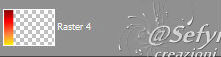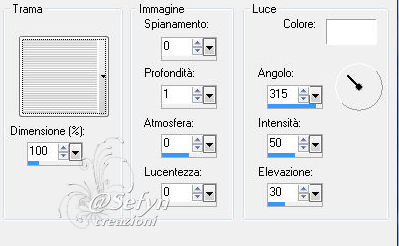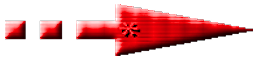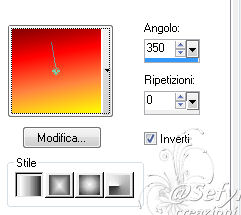Questo tutorial è stato creato dalla fantasia di @Sefyn
che ne detiene tutti i diritti
E' vietato
copiare, linkare questo tutorial in
Forum o siti
senza la mia
autorizzazione e consenso.
Ogni
somiglianza con altri tutorial è puramente casuale
Le immagini /
materiale / plug-in usato / frasi sono Copyright
dei rispettivi autori
e legittimi proprietari, queste sono state reperite in rete.
Creato con Paint Shop
Pro X2
ma può essere eseguito anche con le altre
versioni di PSP
MATERIALI

Un tube donna, un tube fiore, maschera, gradiente, trama.
Il mio tube donna è di *Sefyn*, tube fiore di *Annet*
Lascia intatto il nome dei tube. Il © appartiene all'artista originale
Mantieni il credito di chi ha creato il tube
EFFETTI PSP
Filtri : Tramages
Servirà anche Animator Shop
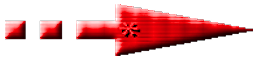
Porta con te l'immagine per tenere il segno
Istallate il filtro, la maschera e il gradiente nelle corrispondenti
cartelle
Aprite i tube in PSP, duplicateli e chiudete gli
originali
PASSO 1
Mettete come colore di primo piano il gradiente in dotazione
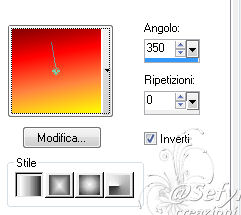
Come colore di sfondo #000000
File ~ nuovo 750 pz x 530 trasparente
Riempite la tela con il colore di sfondo - nero
PASSO 2
Livello nuovo livello -
riempite con il gradiente di primo piano
PASSO 3
Livelli - Carica
maschera da disco
Trova la maschera geometrico
- con questo settaggio

Livelli unisci gruppo
Effetti - Effetti di bordo - Aumenta
Livelli - Unisci - Unisci tutto
PASSO 4
Effetti - Distorsione - Distorsione - con questo settaggio

Immagine - Capovolgi
PASSO 5
Apri il tube della donna - e vai a Modifica - Copia
Torna al tuo lavoro e vai a - Modifica Incolla cone nuovo livello
Posizionarlo a destra
Ridimensionare se necessita
Effetti 3D - sfalza ombra
2_ 2_ 50_ 5 colore nero
PASSO 6
Apri il tube del fiore - e vai a Modifica - Copia
Torna al tuo lavoro e vai a - Modifica Incolla cone nuovo livello
Posizionarlo a sinistra
Ridimensionare se necessita
Regola - Messa a fuoco - metti a fuoco
Effetti 3D - sfalza ombra
2_ 2_ 50_ 5 colore nero
PASSO 7
Attiva il livello di sfondo
Livelli - nuovo livello raster
Riempire con il gradiente di primo piano
PASSO 8
Con lo strumento Selezione Rettangolo

Tracciare una selezione per l'intera lunghezza sul lato sinistro
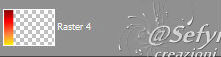
Riempire la selezione con il gradiente di primo piano
Selezione - Deseleziona
PASSO 9
Effetti - Trama - Trama - 12-cvm
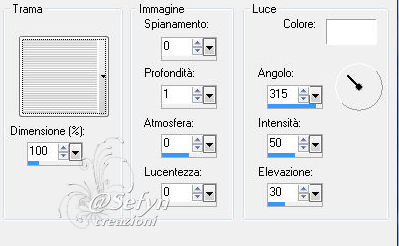
Effetti 3D - sfalza ombra
2_ 8_ 80_ 60 colore nero
PASSO 10
Effetti - Distorsione - Distorsione

PASSO 11
Immagine - Dimensione tela
- con questo settaggio

Livelli - nuovo livello raster
Selezione - seleziona tutto
Selezione - Modifica - Contrai 25 pixels
Selezione - Inverti
Riempire il livello col gradiente - levando lo spunto su inverti
Effetti - Plugins - Tramages - TeeVee con questo settaggio

Regola - Messa a fuoco - metti a fuoco
Effetti 3D - sfalza ombra
8_ 8_ 50_ 18 colore nero
Ripetere anche in negativo
Selezione - Deseleziona
PASSO 12
Livello - nuovo livello raster
Firma il tuo lavoro e aggiungi il mio Watermark
PASSO 13
Immagine - Aggiungi bordatura 2 colore nero
File salva con nome e salva il lavoro in formato Jpg
Mi auguro ti sia divertito ad eseguirlo
Grazie da Sefyn
@Graphic e Webmaster Sefyn
<> Torna Su
<>
I miei Tutorial sono
regolarmente Registrati:

Menu
I vostri lavori <> Grazie di averlo eseguito
 Un tube donna, un tube fiore, maschera, gradiente, trama.
Un tube donna, un tube fiore, maschera, gradiente, trama.